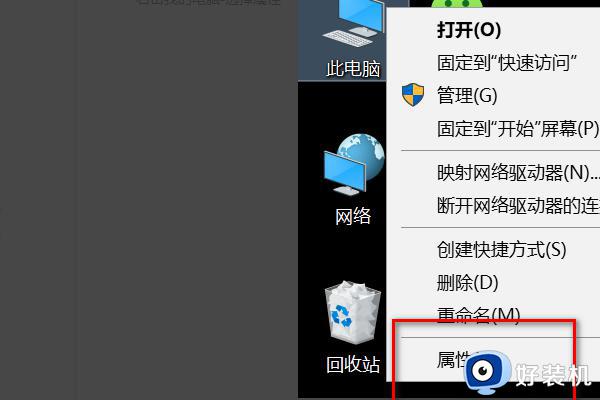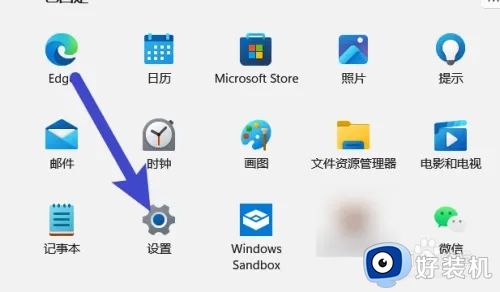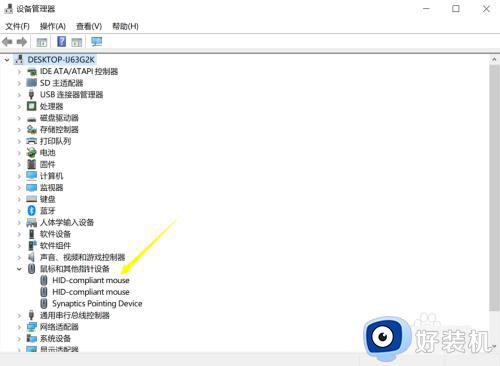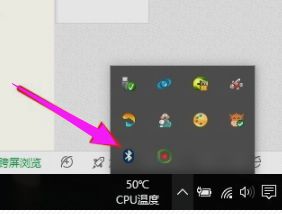小米鼠标怎么蓝牙连接电脑 小米无线鼠标怎么连接电脑
时间:2024-02-28 17:07:17作者:haoxt
越来越多的用户选择使用无线鼠标,无线鼠标没有连接线的缠绕非常好用。近日有用户选购了小米无线鼠标,结果不懂小米鼠标怎么蓝牙连接电脑,一般笔记本电脑有自带蓝牙模块,台式机需要使用usb蓝牙设备才能连接,下面就来学习下小米无线鼠标怎么连接电脑的方法。
连接步骤如下:
1、首先长按开启小米无线鼠标的蓝牙配对模式。

2、接着打开点击进入电脑的设置。
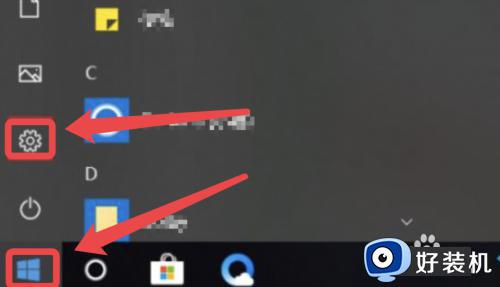
3、在设置面板点击设备。
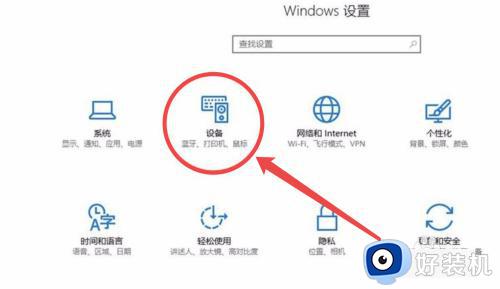
4、找到蓝牙,点击开启,然后搜索到小米无线鼠标的蓝牙信号点击配对。
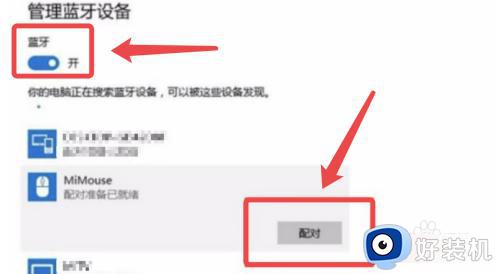
5、等待配对完成后即可连接成功。
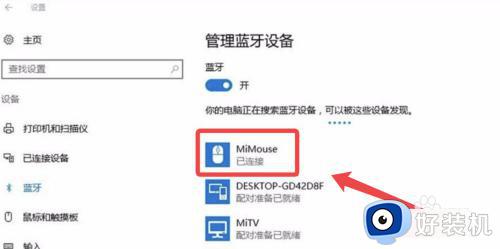
以上就是小米鼠标怎么蓝牙连接电脑的操作步骤,如果你需要在电脑上使用小米无线鼠标,就可以按照上面的步骤来操作,希望对大家有帮助。